如何設定QQ瀏覽器預設百度搜尋引擎
php小編草莓分享如何設定QQ瀏覽器預設百度搜尋引擎。首先,開啟QQ瀏覽器設定頁面,找到搜尋引擎選項,選擇百度搜尋設定為預設搜尋引擎即可。這個小技巧可以讓你在使用QQ瀏覽器時更加便捷地進行搜索,提高搜索效率。

QQ瀏覽器設定百度為預設搜尋引擎技巧攻略
1.啟用qq瀏覽器,點選右上角出現的【三】圖示(如圖所示)。
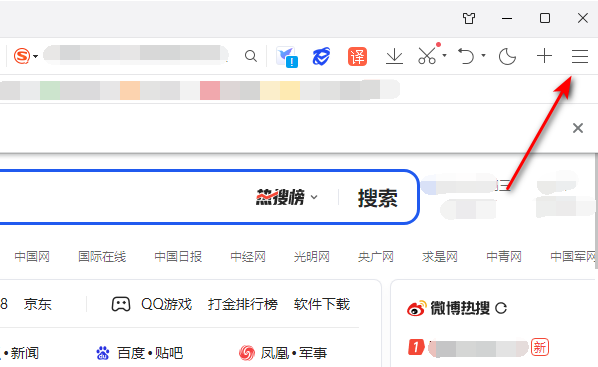
2.這時在下方會彈出一個功能窗口,在該窗口中點擊進入到【設定】選項頁面中(如圖所示)。
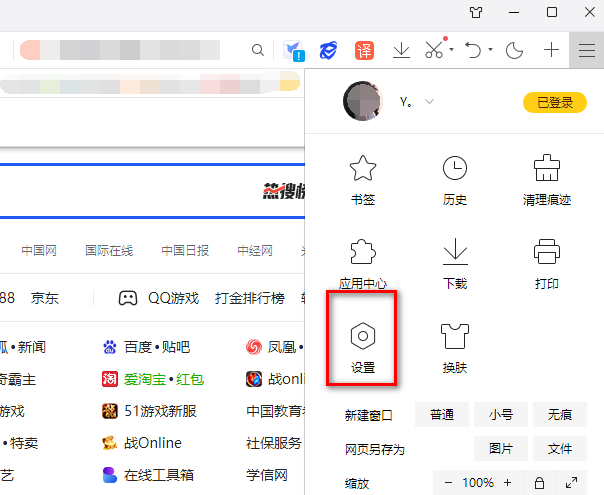
3.進入之後,在開啟的頁面上就會有一個啟動時開啟功能選項,這裡我們勾選【自訂網頁或一組網頁】選項,並且點擊一下旁邊的【設定網頁】按鈕(如圖)。
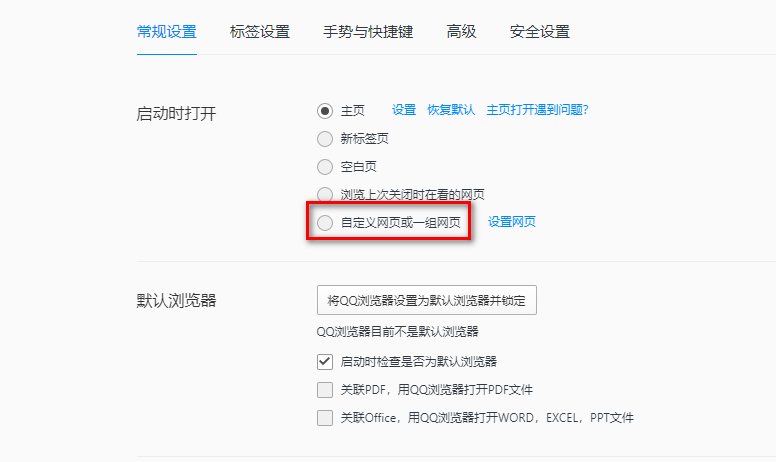
4.這時,就會在頁面上彈出一個啟動頁的窗口,在該窗口的框中輸入百度的官方地址即可,之後點擊一下確定按鈕(如圖)。
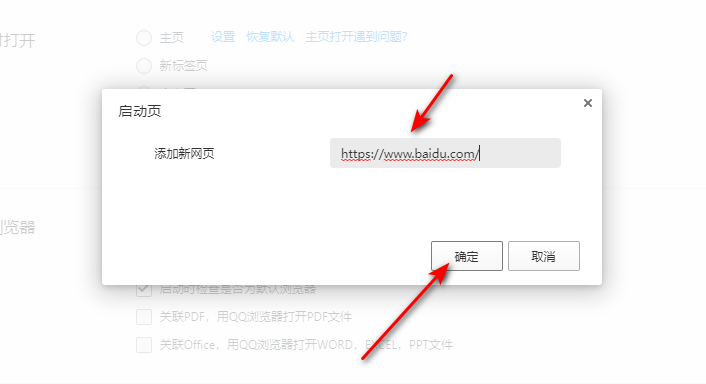
5.之後,我們需要重新啟動qq瀏覽器,那麼再次開啟之後就會是百度的搜尋頁面了,如圖所示(如圖所示)。
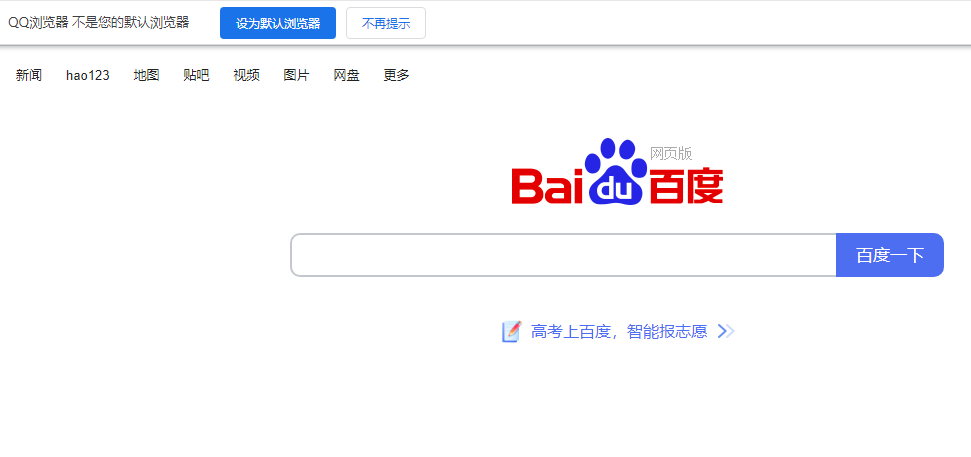
以上是如何設定QQ瀏覽器預設百度搜尋引擎的詳細內容。更多資訊請關注PHP中文網其他相關文章!

熱AI工具

Undress AI Tool
免費脫衣圖片

Undresser.AI Undress
人工智慧驅動的應用程序,用於創建逼真的裸體照片

AI Clothes Remover
用於從照片中去除衣服的線上人工智慧工具。

Stock Market GPT
人工智慧支援投資研究,做出更明智的決策

熱門文章

熱工具

記事本++7.3.1
好用且免費的程式碼編輯器

SublimeText3漢化版
中文版,非常好用

禪工作室 13.0.1
強大的PHP整合開發環境

Dreamweaver CS6
視覺化網頁開發工具

SublimeText3 Mac版
神級程式碼編輯軟體(SublimeText3)
 xlsx檔手機打不開怎麼辦
Apr 25, 2024 am 08:28 AM
xlsx檔手機打不開怎麼辦
Apr 25, 2024 am 08:28 AM
蘋果手機為什麼wps和excel文件打不開顯示無法預覽此文件1、蘋果手機上無法預覽WPS和Excel文檔的原因是因為手機上沒有安裝支持這些文件格式的應用程序,解決辦法有安裝支持文檔格式的應用程序,將文件轉換為PDF格式,將文件傳送到電腦或其他裝置上開啟。 2.先檢查檔案的後綴是什麼,如果是excel類別檔案後綴卻打不開,表示該檔案類型未註冊到電腦的資料夾選項中。 3.首先,在手機上開啟QQ瀏覽器;點選下方中間的那個按鈕;點選「檔案下載」;點選「文件」選擇想要開啟的excel檔案即可。總結打開QQ瀏覽
 zip檔手機怎麼打開
Apr 21, 2024 am 10:01 AM
zip檔手機怎麼打開
Apr 21, 2024 am 10:01 AM
手機怎麼開啟zip檔案1、開啟檔案管理,找到Zip格式的檔案;點選要開啟的文件,選擇解壓縮;選擇解壓縮後檔案存放位置;開始解壓縮檔案;解壓縮成功,Zip格式檔案解壓縮出一個檔案如圖;此時可以直接開啟查看了。 2、在手機桌面上找到軟體商店。打開軟體商店並在搜尋欄裡輸入壓縮。輸入壓縮後,點選其中的全能壓縮,點選安裝。開啟下載好的全能壓縮APP。點選加號,選擇手機中需要開啟的壓縮檔案進行解壓縮即可。 3.手機zip檔案的開啟方法是:首先在手機上開啟“我的檔案”,找到壓縮zip格式的檔案。選擇一個壓縮zip格式的文件,
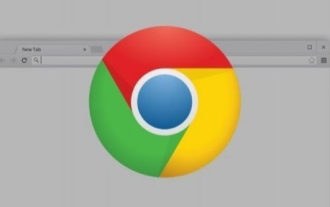 打開谷歌瀏覽器怎麼變成百度了
Mar 27, 2024 pm 03:50 PM
打開谷歌瀏覽器怎麼變成百度了
Mar 27, 2024 pm 03:50 PM
打開谷歌瀏覽器怎麼變成百度了?我們下載安裝好的Google瀏覽器預設主頁搜尋介面為google搜索,不過這款瀏覽器的主頁也有被其他瀏覽器篡改的情況,其中不少用戶表示打開谷歌瀏覽器主頁顯示的是百度搜索,那麼遇到這種情況我們如何將Google瀏覽器預設搜尋改為預設呢。下面就讓小編給大家帶來Google瀏覽器開啟就是百度頁面解決方案,有需要的朋友千萬不要錯過了。谷歌瀏覽器開啟就是百度頁面解決方案方法一:1、Google瀏覽器點選右上角三點,然後進入設置,修改啟動時開啟什麼網址。例如必應或其他網址都可以(如圖)。 2、也可以在
 如何設定QQ瀏覽器預設百度搜尋引擎
Apr 11, 2024 pm 02:22 PM
如何設定QQ瀏覽器預設百度搜尋引擎
Apr 11, 2024 pm 02:22 PM
如何設定QQ瀏覽器預設百度搜尋引擎? QQ瀏覽器是一款非常適合辦公或學習的網絡瀏覽器工具,這款瀏覽器界面簡約,默認的搜索引擎是搜索狗搜索,不過很多用戶比較習慣使用百度搜索,我們可以將默認搜索引擎改為百度搜索,不少小夥伴還不清楚具體要如何操作。接下來小編就帶給大家QQ瀏覽器設定百度為預設搜尋引擎技巧攻略,有興趣的朋友千萬不要錯過了。 QQ瀏覽器設定百度為預設搜尋引擎技巧攻略1.將qq瀏覽器啟用,點選右上角出現的【三】圖示(如圖所示)。 2.這時在下方會彈出一個功能窗口,在該窗口中點選進入到【設定】選
 手機QQ瀏覽器怎麼更換字體
Apr 07, 2024 pm 06:43 PM
手機QQ瀏覽器怎麼更換字體
Apr 07, 2024 pm 06:43 PM
手機QQ瀏覽器怎麼更換字體?不少人喜歡使用手機QQ瀏覽器,這款瀏覽器不僅可以快速瀏覽網頁,還能處理各類文件數據,而且這款瀏覽器還擁有個性化設置,大家可以根據自己的喜好設置瀏覽器的字體,不少新手用戶還不清楚如何更換這款瀏覽器的字體。這篇文章為大家帶來手機QQ瀏覽器更換字體步驟一覽,希望能夠幫助大家解決問題。手機QQ瀏覽器更換字體步驟一覽1、開啟手機,然後點選開啟「QQ瀏覽器」(如圖所示)。 2、在QQ瀏覽器「我的」頁面,點選右上角的「設定」標識(如圖)。 3.在設定中,點選進入「字體設定」(如圖
 手機qq瀏覽器截圖辨識文字怎麼操作
Apr 09, 2024 pm 02:01 PM
手機qq瀏覽器截圖辨識文字怎麼操作
Apr 09, 2024 pm 02:01 PM
手機qq瀏覽器截圖辨識文字怎麼操作?現今許多人喜歡使用qq瀏覽器,這款瀏覽器功能十分豐富,不僅可以瀏覽器各類網頁,還可以輕鬆處理各類文件,提升工作效率,不少用戶喜歡使用qq瀏覽器識別截圖裡的文字,這個操作可以快速幫助我們複製圖片裡的文字內容,那麼具體要如何操作呢。以下就讓小編帶給大家手機qq瀏覽器截圖辨識文字操作流程介紹,大家千萬不要錯過了。 qq瀏覽器截圖辨識文字操作流程介紹1、第一步:開啟QQ瀏覽器,點選掃描王入口(如圖)。 2.第二步:找到擷取文字頁面,對準文字拍攝(如圖)。 3、第三
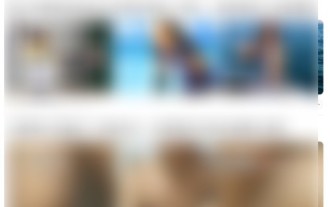 QQ瀏覽器安卓版怎麼設定預設瀏覽器_QQ瀏覽器安卓版設定預設瀏覽器教學
Apr 02, 2024 pm 05:37 PM
QQ瀏覽器安卓版怎麼設定預設瀏覽器_QQ瀏覽器安卓版設定預設瀏覽器教學
Apr 02, 2024 pm 05:37 PM
1.先進入QQ瀏覽器主介面,點選右下方的圖示。 2、然後點選右上方的圖示。 3.進入設定後,在這裡就可以點選設定預設瀏覽器。 4.最後跳轉頁面後,在這裡就可以設定預設瀏覽器。
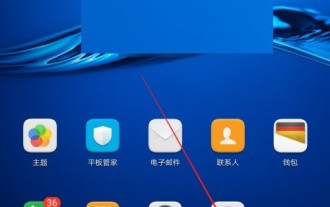 QQ瀏覽器安卓版怎麼關閉桌面圖示紅點_QQ瀏覽器安卓版關閉桌面圖示紅點教學
Apr 02, 2024 pm 09:16 PM
QQ瀏覽器安卓版怎麼關閉桌面圖示紅點_QQ瀏覽器安卓版關閉桌面圖示紅點教學
Apr 02, 2024 pm 09:16 PM
1.先在手機螢幕上點選開啟【qq瀏覽器】。 2、然後在主介面點選底欄的【我的】。 3.接著在我的介面點選右上角的【設定】圖示。 4.最後在設定介面點選開啟將【桌面圖示紅點】的開關按鈕關閉即可。






